- Teil 1. So übertragen Sie Fotos von iCloud auf eine externe Festplatte von der iCloud-Website
- Teil 2. So übertragen Sie Fotos von iCloud auf eine externe Festplatte von Mac-Fotos
- Teil 3. So übertragen Sie Fotos von iCloud auf eine externe Festplatte mit iCloud für Windows
- Teil 4. So übertragen Sie iCloud-Fotos vom iPhone auf eine externe Festplatte über FoneTrans für iOS
- Teil 5. Häufig gestellte Fragen zum Übertragen von Fotos von iCloud auf eine externe Festplatte
So übertragen Sie Fotos effizient von iCloud auf eine externe Festplatte
 Geschrieben von Lisa Ou / 04. Januar 2022, 09:00 Uhr
Geschrieben von Lisa Ou / 04. Januar 2022, 09:00 Uhr Warum müssen Sie lernen, wie Sie Fotos von iCloud auf eine externe Festplatte übertragen? Das Hauptziel der Verwendung von Cloud-Speicherdiensten, iCloud, besteht beispielsweise darin, Ihre Bibliothek oder Ihren Cloud-Speicher zu füllen und nicht Ihr Gerät. Der iCloud-Speicher ist jedoch weder unbegrenzt noch für immer kostenlos. Die Zeit wird sicherlich kommen, wenn Ihr iCloud-Speicher oder Ihr iPhone-Speicher keine Zeit mehr hat. Wenn Ihr iCloud-Speicher bereits voll ist, werden Ihre Fotos oder Daten nicht mehr gesichert oder synchronisiert.
Wenn der Speicherplatz knapp wird, sind Fotos das Erste, was Sie möglicherweise löschen oder verschieben möchten. Diese Aktion gibt Platz für neue Daten auf Ihrem Gerät und im iCloud-Speicher. Damit müssen Sie lernen, wie Sie Ihre iCloud-Fotos am effizientesten in einen sichereren Speicher mit mehr Speicherplatz für Ihre Fotos übertragen können. Damit können Sie Ihren iCloud-Speicher freigeben und ihn für weitere Fotos nützlich machen. Erfahren Sie, wie Sie mit den unten aufgeführten Top-4-Übertragungslösungen Fotos von iCloud auf eine externe Festplatte übertragen und Ihren iCloud-Speicher maximal maximieren.
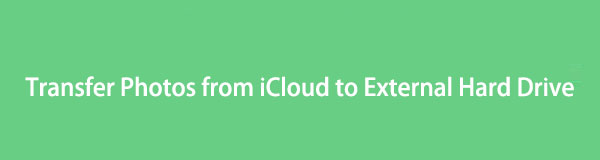

Führerliste
- Teil 1. So übertragen Sie Fotos von iCloud auf eine externe Festplatte von der iCloud-Website
- Teil 2. So übertragen Sie Fotos von iCloud auf eine externe Festplatte von Mac-Fotos
- Teil 3. So übertragen Sie Fotos von iCloud auf eine externe Festplatte mit iCloud für Windows
- Teil 4. So übertragen Sie iCloud-Fotos vom iPhone auf eine externe Festplatte über FoneTrans für iOS
- Teil 5. Häufig gestellte Fragen zum Übertragen von Fotos von iCloud auf eine externe Festplatte
Mit FoneTrans für iOS haben Sie die Freiheit, Ihre Daten vom iPhone auf den Computer zu übertragen. Sie können nicht nur iPhone-Textnachrichten auf den Computer übertragen, sondern auch Fotos, Videos und Kontakte einfach auf den PC übertragen.
- Übertragen Sie Fotos, Videos, Kontakte, WhatsApp und mehr Daten mit Leichtigkeit.
- Vorschau der Daten vor dem Übertragen.
- iPhone, iPad und iPod touch sind verfügbar.
Teil 1. So übertragen Sie Fotos von iCloud auf eine externe Festplatte von der iCloud-Website
Eine offizielle Website für iCloud ist auf jedem Betriebssystem und Webbrowser leicht verfügbar und zugänglich. Über die offizielle Website von iCloud können Sie mit nur wenigen Klicks überall und jederzeit auf Ihre gesicherten und synchronisierten Apple-Daten zugreifen. In diesem Sinne können Sie Ihre iCloud-Fotos von der offiziellen Website von iCloud herunterladen und sie so einfach und schnell wie möglich auf Ihre externe Festplatte kopieren oder verschieben. Diese Methode wird empfohlen, da Sie dies mit einem Computer mit macOS oder Windows tun können und keine Tools heruntergeladen werden müssen.
Schritte zum Übertragen von Fotos von iCloud auf eine externe Festplatte von der iCloud-Website:
Schritt 1Rufen Sie zunächst die offizielle Website von iCloud über den Webbrowser Ihres Mac oder PCs auf, wenn Sie sich auf der Website von iCloud befinden, und melden Sie sich bei Ihrem iCloud-Konto an.
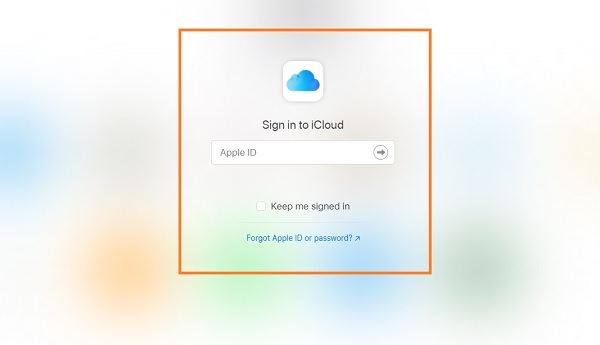
Schritt 2Klicken Sie nach der Anmeldung auf Fotos aus der Benutzeroberfläche und wechseln Sie dann zur Registerkarte Fotos. Wählen Sie anschließend alle Fotos aus, die Sie übertragen oder auf Ihrer externen Festplatte speichern möchten. Um schnell mehrere Bilder gleichzeitig auszuwählen, verwenden Sie die Befehls- oder Strg-Taste auf Ihrem Mac bzw. Windows.
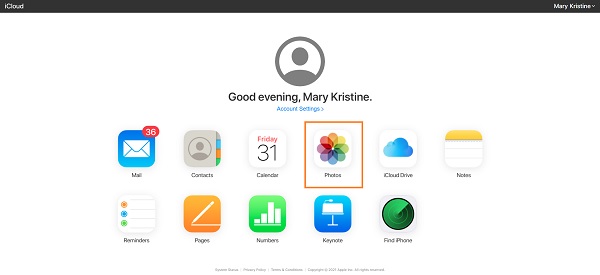
Schritt 3Als nächstes klicken Sie auf die Herunterladen Symbol, sobald Sie alle zu übertragenden Fotos ausgewählt haben.
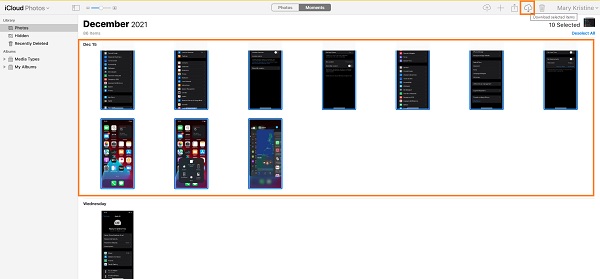
Schritt 4Schließlich aus dem Downloads Ordner auf Ihrem Computer, kopieren oder verschieben Sie Ihre Fotos als Ziel auf Ihre externe Festplatte.
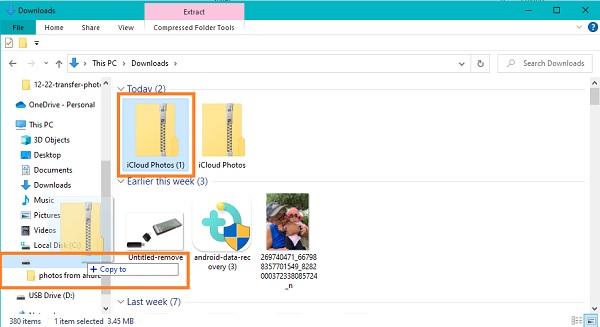
Bitte beachten Sie, dass alle Ihre heruntergeladenen Fotos automatisch im ZIP-Format gespeichert werden. Angenommen, Sie verwenden einen Mac. Sie möchten ein auf Ihrem Gerät verfügbares lokales Programm verwenden, um Ihre Fotos zu übertragen. In diesem Fall ist die folgende Lösung die beste für Sie.
Mit FoneTrans für iOS haben Sie die Freiheit, Ihre Daten vom iPhone auf den Computer zu übertragen. Sie können nicht nur iPhone-Textnachrichten auf den Computer übertragen, sondern auch Fotos, Videos und Kontakte einfach auf den PC übertragen.
- Übertragen Sie Fotos, Videos, Kontakte, WhatsApp und mehr Daten mit Leichtigkeit.
- Vorschau der Daten vor dem Übertragen.
- iPhone, iPad und iPod touch sind verfügbar.
Teil 2. So übertragen Sie Fotos von iCloud auf eine externe Festplatte von Mac-Fotos
Mac Photos ist ein Programm für macOS-Geräte, das Ihre Fotos vermeintlich immersiv und dynamisch zeigt. Mit diesem Programm können Sie nicht nur Ihre Fotos anzeigen und bearbeiten, sondern auch Ihre iCloud-Bilder in wenigen einfachen Schritten vom Mac auf Ihre externe Festplatte exportieren. Beachten Sie jedoch, dass diese Methode nur funktioniert, wenn Sie zuerst die iCloud-Sicherung und -Synchronisierung auf Ihrem Mac aktivieren.
Schritte zum Übertragen von Fotos von iCloud auf eine externe Festplatte von Mac-Fotos:
Schritt 1Beginnen Sie damit, Ihre externe Festplatte an Ihren Mac anzuschließen. Erstellen Sie anschließend auf Ihrer externen Festplatte einen neuen Ordner für Ihre iCloud-Fotos.
Schritt 2Als nächstes öffne die Fotos Programm auf Ihrem Mac und wählen Sie alle Fotos aus, die Sie übertragen oder auf Ihrer externen Festplatte speichern möchten.
Schritt 3Nachdem Sie alle zu übertragenden Fotos ausgewählt haben, wählen Sie Exportieren im Menü Datei. Sie haben die Möglichkeit zu exportieren Bearbeitet (Standard) oder unmodifizierte Originalversion (empfohlen) Ihrer Fotos. Legen Sie zuletzt den neu erstellten Ordner auf Ihrer externen Festplatte als Zielordner fest.
Angenommen, Sie verwenden einen Windows-Computer und möchten Ihre iCloud-Fotos und -Daten gleichzeitig auf dem neuesten Stand halten. In diesem Fall benötigen Sie ein iCloud-Programm. Glücklicherweise ist ein verfügbares iCloud-Programm hauptsächlich für Windows gedacht.
Mit FoneTrans für iOS haben Sie die Freiheit, Ihre Daten vom iPhone auf den Computer zu übertragen. Sie können nicht nur iPhone-Textnachrichten auf den Computer übertragen, sondern auch Fotos, Videos und Kontakte einfach auf den PC übertragen.
- Übertragen Sie Fotos, Videos, Kontakte, WhatsApp und mehr Daten mit Leichtigkeit.
- Vorschau der Daten vor dem Übertragen.
- iPhone, iPad und iPod touch sind verfügbar.
Teil 3. So übertragen Sie Fotos von iCloud auf eine externe Festplatte mit iCloud für Windows
Wenn Sie Ihre iCloud-Fotos aktuell und auf all Ihren Geräten zugänglich halten möchten, können Sie das iCloud-Programm für Windows verwenden. Darüber hinaus ist es ein großer Vorteil, dass Ihre iCloud-Daten, einschließlich Ihrer Fotos, auf Ihrem Computer widergespiegelt werden, ohne auf Ihr iCloud-KontoKonto im Webbrowser zuzugreifen. Außerdem können Sie iCloud für Windows verwenden, um Ihre iCloud-Fotos auf Ihre externe Festplatte zu übertragen. Lesen und befolgen Sie die folgenden vereinfachten Schritte zum Verschieben von iCloud-Fotos durch das iCloud für Windows-Programm sorgfältig.
Schritte zum Übertragen von Fotos von iCloud auf eine externe Festplatte mit iCloud für Windows:
Schritt 1Gehen Sie zunächst zur Einstellungen-App auf Ihrem iPhone und tippen Sie ganz oben auf Ihrem Bildschirm auf Ihren Namen. Gehen Sie danach zu iCloud und wählen Sie anschließend aus Fotos. Schalten Sie von dort aus die iCloud-Fotos ein.
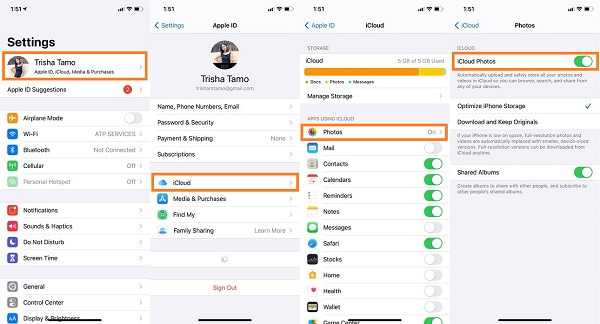
Schritt 2Laden Sie andererseits das iCloud-Programm für Windows herunter und installieren Sie es auf Ihrem Computer. Melden Sie sich nach erfolgreicher Installation des Programms mit Ihrem iCloud-Konto mit Ihrer Apple-ID und Ihrem Passwort an. Stellen Sie sicher, dass Sie dasselbe iCloud-Konto für Ihr iPhone und Ihren Computer verwenden.
Schritt 3Danach klicken Sie auf Optionen neben Fotos. Anschließend ankreuzen iCloud Photo Library und Laden Sie neue Fotos und Videos auf meinen PC herunter.
Schritt 4Klicken Sie abschließend auf Change unter dem Herunterladen neue Fotos und Videos auf meinen PC. Danach können Sie endlich Ihre externe Festplatte als Standardziel Ihrer iCloud-Fotos festlegen. Klicken Sie zuletzt auf Erledigt , Gefolgt von Jetzt bewerben.
Angenommen, Sie halten es für unnötig, alle Ihre iCloud-Daten aufzubewahren und auf Ihrem Computer zu aktualisieren. In diesem Fall ist ein Übertragungstool eines Drittanbieters die empfohlene Lösung für Sie.
Teil 4. So übertragen Sie iCloud-Fotos vom iPhone auf eine externe Festplatte über FoneTrans für iOS
Nichts geht über eine Lösung, die einen erfolgreichen Transferprozess ohne Qualitätsverlust garantiert und obendrein effizient. FoneTrans für iOS sticht zweifellos unter allen Übertragungstools heraus, wenn es um das beste Übertragungstool geht. FoneTrans für iOS ist ein Tool, das sowohl für Windows als auch für Mac verfügbar ist. Es hat eine einfache Benutzeroberfläche, die es zugänglich und benutzerfreundlich macht. FoneTrans für iOS ermöglicht Ihnen eine Vorschau Ihrer Fotos und anderer Daten vor der Übertragung und ist ein schnelles Ladeprogramm, das es effizient macht.
Schritte zum Übertragen von Fotos von iCloud auf eine externe Festplatte über FoneTrans für iOS:
Mit FoneTrans für iOS haben Sie die Freiheit, Ihre Daten vom iPhone auf den Computer zu übertragen. Sie können nicht nur iPhone-Textnachrichten auf den Computer übertragen, sondern auch Fotos, Videos und Kontakte einfach auf den PC übertragen.
- Übertragen Sie Fotos, Videos, Kontakte, WhatsApp und mehr Daten mit Leichtigkeit.
- Vorschau der Daten vor dem Übertragen.
- iPhone, iPad und iPod touch sind verfügbar.
Schritt 1Gehen Sie zunächst zu den Einstellungen auf Ihrem iPhone und tippen Sie oben auf Ihrem Bildschirm auf Ihren Namen. Aktivieren Sie dann iCloud-Fotos unter Fotos.
Schritt 2Zweitens, laden Sie FoneTrans für iOS herunter und installieren Sie es auf Ihrem Computer. Bitte beachten Sie, dass FoneTrans für iOS in einer Mac- und Windows-Version verfügbar ist. Verbinden Sie gleichzeitig Ihre externe Festplatte und Ihr iPhone über ein USB-Kabel mit Ihrem Computer.

Schritt 3Drittens öffnen Sie FoneTrans für iOS. Klicken Sie dann im linken Teil des Bedienfelds auf Fotos, wenn das Programm Ihr iPhone endlich erkennt.

Schritt 4Wählen Sie schließlich alle iCloud-Fotos, die Sie auf Ihre externe Festplatte übertragen möchten, aus dem Vorschaufenster auf der rechten Seite aus und klicken Sie auf Exportieren.

Schritt 5Legen Sie zuletzt Ihre externe Festplatte als Zielort fest.
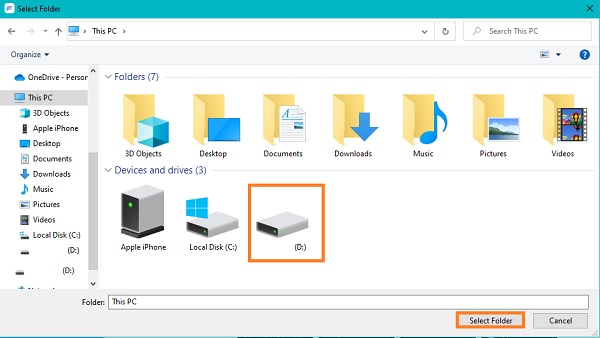
Mit FoneTrans für iOS haben Sie die Freiheit, Ihre Daten vom iPhone auf den Computer zu übertragen. Sie können nicht nur iPhone-Textnachrichten auf den Computer übertragen, sondern auch Fotos, Videos und Kontakte einfach auf den PC übertragen.
- Übertragen Sie Fotos, Videos, Kontakte, WhatsApp und mehr Daten mit Leichtigkeit.
- Vorschau der Daten vor dem Übertragen.
- iPhone, iPad und iPod touch sind verfügbar.
Teil 5. Häufig gestellte Fragen zum Übertragen von Fotos von iCloud auf eine externe Festplatte
Was ist der Unterschied zwischen der bearbeiteten Version und der unveränderten Originalversion auf Mac Photos?
Sie könnten verwirrt sein und sich fragen, welche der beiden besser ist und welche Version Sie auf Ihrer externen Festplatte speichern sollten. Zu Ihrer Information, die bearbeitete Version enthält alle Änderungen, die Sie beim Importieren Ihrer Fotos vorgenommen haben. Gleichzeitig ist die unveränderte Originalversion das Original, das die Bilder unverändert zeigt und selbst keine Änderungen aus der Quellbibliothek enthält. Darüber hinaus können Sie die Vorimportversion Ihrer Bilder nicht wiederherstellen, wenn Sie die bearbeitete Version auswählen. Im Gegensatz dazu müssen Sie die Änderungen, die Sie in der unveränderten Originalversion vorgenommen haben, neu erstellen.
Warum sehen meine iCloud-Fotos verschwommen aus?
Es gibt einige Fälle, in denen iCloud-Fotos verschwommen erscheinen können, als Sie es erwarten. Ein Grund dafür ist die Speicheroptimierung von Apple oder iPhone. Die Speicheroptimierung von Apple oder iPhone ist eine Funktion, die die Qualität Ihrer Fotos verringert, um deren Dateigröße zu verringern. Diese Unschärfe tritt auf, wenn Sie keinen Speicherplatz mehr haben oder Speicherplatz für Fotos sparen.
Wie viel Speicher benötige ich für meine Bilder?
Die Dateigröße jedes Fotos hängt vom Dateityp ab, der zum Speichern verwendet wurde. Beispiele für Fotodateitypen sind JPEG, BMP, GIFF usw. Darüber hinaus unterscheidet sich die Dateigröße von Fotos auch je nachdem, ob Sie sie komprimiert haben oder nicht, falls komprimiert, welche Komprimierung verwendet wurde. Einfach ausgedrückt verwenden Fotos Pixel oder Punkte, um das gesamte Bild zu erstellen. Je höher die Pixel, desto präziser die Aufnahme und je klarer das Foto, desto größer die Dateigröße. iPhone-Fotos verbrauchen beispielsweise ungefähr 2 MB pro Bild.
Zusammenfassung
Herzliche Glückwünsche! Sie haben gerade gelernt, wie Sie Fotos mit 4 verschiedenen Methoden von iCloud auf eine externe Festplatte übertragen. Darüber hinaus sind alle Prozesse garantiert effektiv und effizient. Sie unterscheiden sich in Multifunktionalität und Zugänglichkeit mit den entsprechenden Vorteilen. Außerdem, FoneTrans für iOS ist das am meisten empfohlene Werkzeug für Sie, da es speziell für die Übertragung gedacht ist und sich aufgrund von Erfahrungen aus erster Hand als wirksam erwiesen hat. Schließlich haben Sie die Wahl, und achten Sie darauf, die Lösung zu wählen, die Ihren Anforderungen am besten entspricht.
Mit FoneTrans für iOS haben Sie die Freiheit, Ihre Daten vom iPhone auf den Computer zu übertragen. Sie können nicht nur iPhone-Textnachrichten auf den Computer übertragen, sondern auch Fotos, Videos und Kontakte einfach auf den PC übertragen.
- Übertragen Sie Fotos, Videos, Kontakte, WhatsApp und mehr Daten mit Leichtigkeit.
- Vorschau der Daten vor dem Übertragen.
- iPhone, iPad und iPod touch sind verfügbar.
